文章詳情頁
Win10如何使用自帶虛擬光驅打開ISO鏡像文件?
瀏覽:174日期:2022-09-27 16:34:29
Win10如何使用自帶虛擬光驅打開ISO鏡像文件?ISO文件也就是光盤鏡像文件,我們可以在光盤上安裝虛擬光驅軟件來掛載打開ISO鏡像文件,也可以利用解壓縮軟件來打開ISO鏡像文件,而在Win10系統我們可以使用系統自帶的虛擬光驅來打開ISO鏡像文件,操作方法如下。
方法/步驟:
1、首先我們找到要打開的ISO鏡像文件,比如本文以Microsoft Office Visio 2010的ISO鏡像為例,我們右鍵點擊它,然后選擇“打開方式”-“Windows 資源管理器”,如下圖所示:
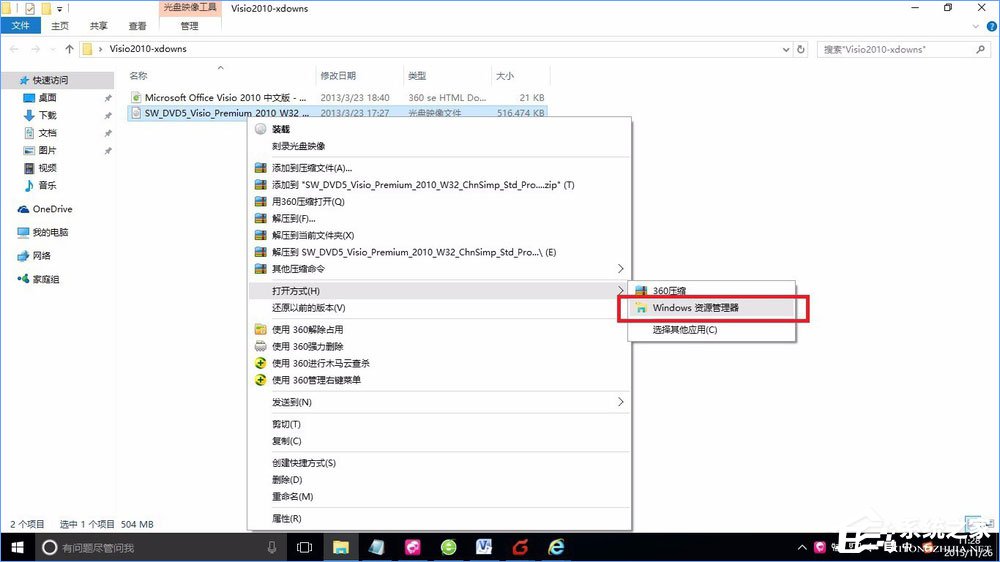
2、打開后,如下圖所示:
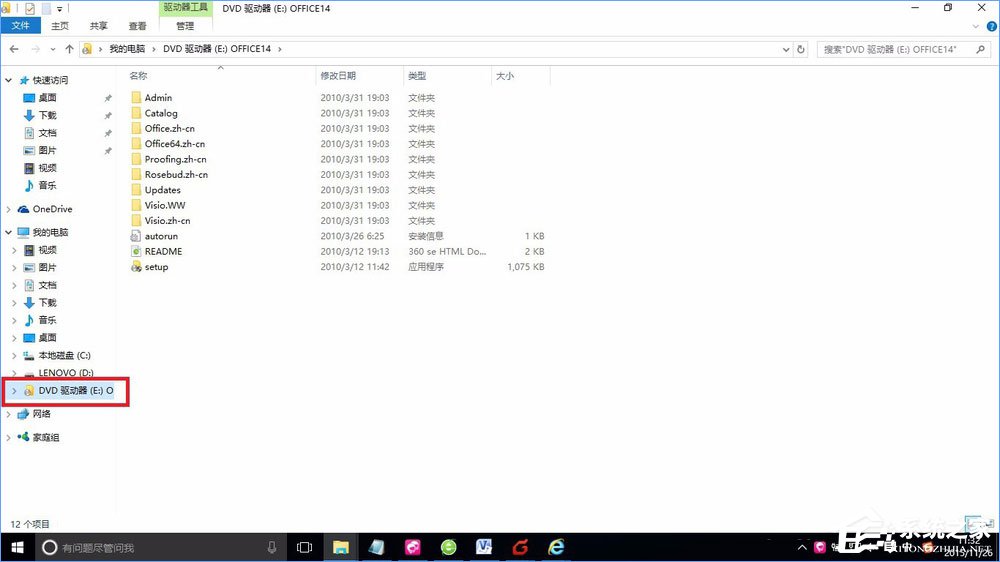
3、這樣就可以輕松的看到Microsoft Office Visio 2010鏡像文件里的內容了,直接雙擊setup就可以安裝了,是不是方便了許多?
另外,我們還可以在“計算機”里已經掛載好的Microsoft Office Visio 2010鏡像,就像在虛擬光驅里一樣,如下圖:
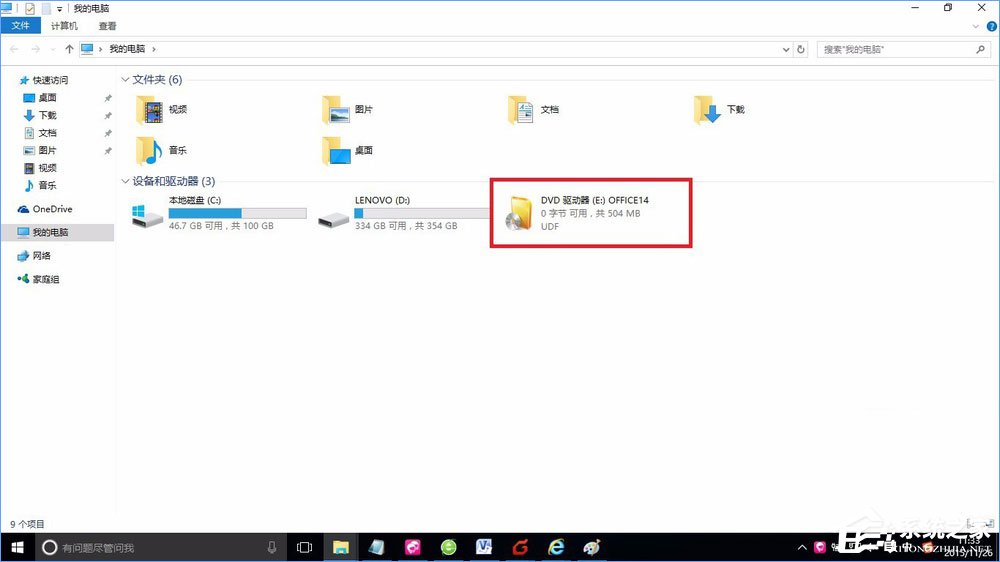
4、通過以上的操作,確確實實就像掛載到了虛擬光驅里一樣,我們可以通過右鍵來打開里面的內容,當然了,如果不需要了,我們還可以通過右鍵點擊“彈出”將掛載的虛擬ISO鏡像給彈出來,就像我們使用完光盤了,把它從電腦里彈出來一樣。
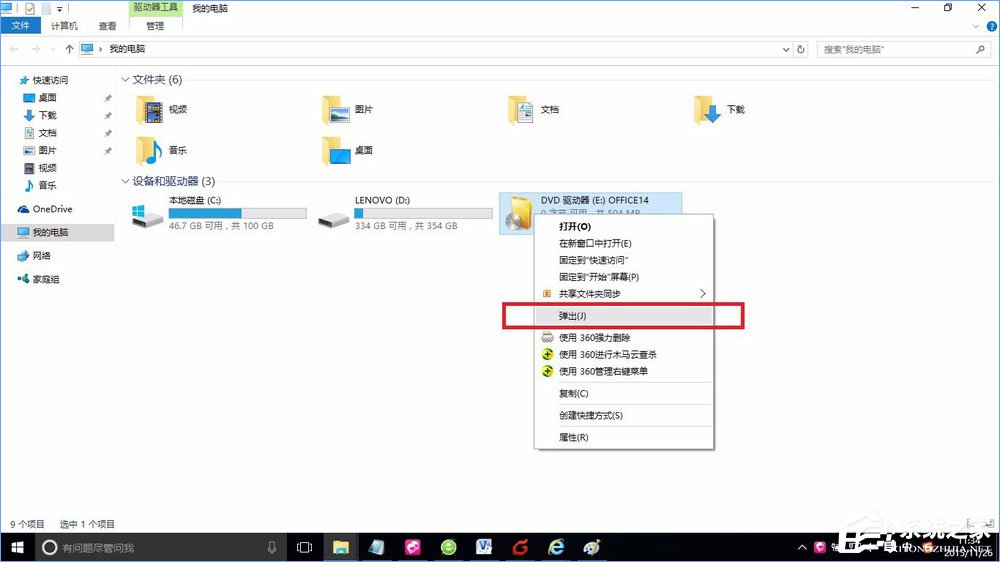
以上便是Win10使用自帶虛擬光驅打開ISO鏡像文件的操作方法,有此需求的伙伴,可以嘗試小編描述的方法進行操作!
相關文章:
1. 企業 Win10 設備出現開始菜單和任務欄快捷方式消失問題,微軟展開調查2. UOS系統怎么滾動截圖? UOS滾動截圖的使用方法3. Windows Modules Installer Worker是什么進程?硬盤占用100%的原因分析4. 統信UOS系統怎么禁止窗口特效? 統信關閉窗口特效的技巧5. 如何雙啟動Win11和Linux系統?Win11 和 Linux雙系統安裝教程6. 更新FreeBSD Port Tree的幾種方法小結7. 統信uos操作系統怎么激活? 統信UOS系統家庭版激活教程8. grub2引導freebsd詳解9. UOS應用商店不能用怎么辦? uos系統應用商店不能使用的解決辦法10. OPENBSD上的ADSL和防火墻設置配置
排行榜

 網公網安備
網公網安備